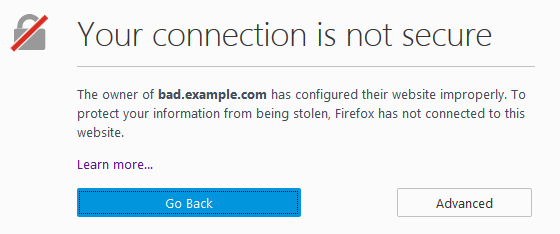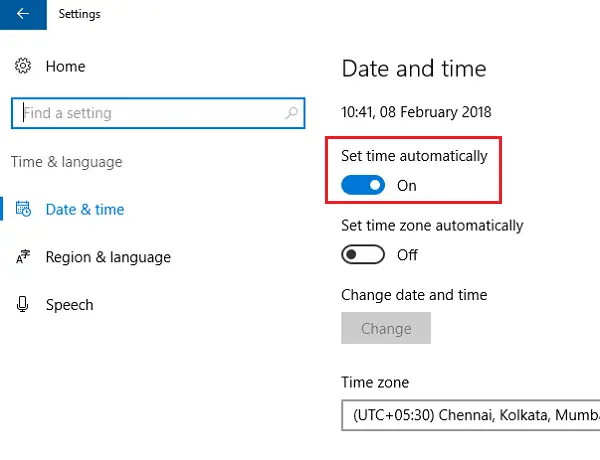Что значит «Ваше соединение не защищено»?
Когда Firefox соединяется с защищённым веб-сайтом (URL начинается с «https://»), он должен убедиться, что серитификат, предоставленный этим веб-сайтом, действителен, и что уровень шифрования достаточен для обеспечения вашей приватности. Если он не в состоянии проверить это, Firefox прекратит соединение с веб-сайтом и покажет вам страницу ошибки с сообщением Предупреждение: Вероятная угроза безопасности.
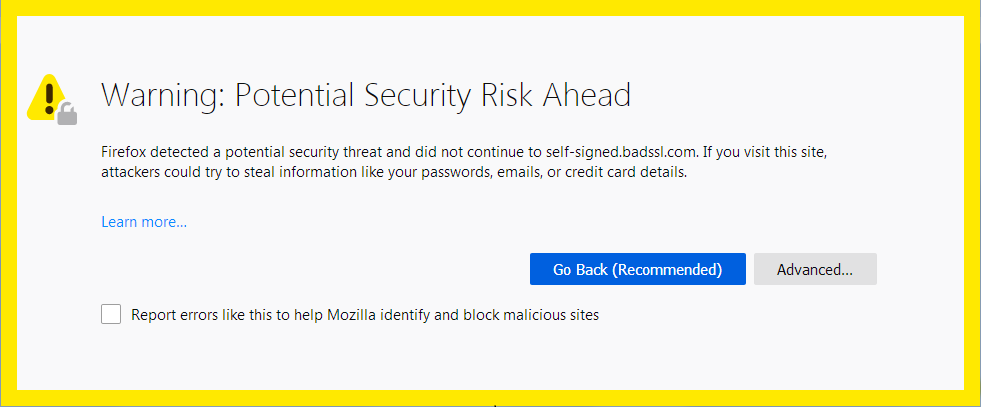
Щёлкните по кнопке Дополнительно…, чтобы просмотреть код ошибки и другую информацию об ошибке. Распространённые ошибки описаны в этой статье.
Оглавление
- 1 Что делать, если вы видите эти ошибки?
- 2 MOZILLA_PKIX_ERROR _ADDITIONAL_POLICY_CONSTRAINT_FAILED
- 3 SEC_ERROR_EXPIRED_ISSUER_CERTIFICATE
- 4 SEC_ERROR_EXPIRED_CERTIFICATE
- 5 SEC_ERROR_UNKNOWN_ISSUER
- 6 MOZILLA_PKIX_ERROR_MITM_DETECTED
- 7 ERROR_SELF_SIGNED_CERT
- 8 SSL_ERROR_BAD_CERT_DOMAIN
- 9 SEC_ERROR_OCSP_INVALID_SIGNING_CERT
- 9.1 Повреждённое хранилище сертификатов
- 10 Игнорирование предупреждений
Что делать, если вы видите эти ошибки?
Если вы видите сообщение Предупреждение: Вероятная угроза безопасности, вы можете:
- Связаться с владельцем сайта и попросить их исправить сертификаты сайта.
- Щёлкнуть Вернуться назад (Рекомендовано) или посетить другой веб-сайт.
- Если вы находитесь в корпоративной сети или используете антивирусное программное обеспечение, свяжитесь с группой поддержки для помощи.
После просмотра кода ошибки и другой информации об ошибке нажмите кнопку «Принять риск и продолжить», чтобы загрузить сайт на свой страх и риск. Это добавит исключение безопасности для сертификата этого веб-сайта.
Внимание! Не заходите на веб-сайт, пока не поймёте причины предупреждения безопасности. Легальные публичные сайты не требуют добавления исключений безопасности для их сертификатов. Недействительный сертификат может быть индикатором того, что веб-страница вас обманет или украдёт ваши идентификационные данные.
MOZILLA_PKIX_ERROR _ADDITIONAL_POLICY_CONSTRAINT_FAILED
Эта ошибка указывает на то, что сертификат сайта не соответствовал политикам безопасности Программы сертификации Mozilla CA. Большинство браузеров, а не только Firefox, не доверяют сертификатам выпущенным GeoTrust, RapidSSL, Symantec, Thawte и VeriSign, потому что эти центры сертификации не следовали нормам безопасности в прошлом.
Владельцы сайта должны работать с их центром сертификации, чтобы исправить эту проблему политики. Программа сертификации Mozilla CA публикует список предстоящих политических действий, влияющих на центры сертификации, который содержит сведения, которые могут быть полезны для владельцев веб-сайтов.
Для получения дополнительной информации, посмотрите сообщение в Блоге Безопасности Mozilla Недоверие TLS сертификатам Symantec.
SEC_ERROR_EXPIRED_ISSUER_CERTIFICATE
Сертификат не будет действителен до даты (…)
В тексте ошибки также отображается текущая дата и время вашей системы. В случае, если они некорректные, установите системные часы на текущую дату и время (дважды щёлкните по значку часов на панели задач Windows), чтобы решить эту проблему. Подробнее об этом можно прочитать в статье поддержки Как устранить ошибки, связанные со временем, на защищённых сайтах.
SEC_ERROR_EXPIRED_CERTIFICATE
Сертификат закончился дата (…)
Эта ошибка возникает, когда срок сертификата идентификации веб-сайта закончился.
В тексте ошибки также отображается текущая дата и время вашей системы. В случае, если они некорректные, установите системные часы на текущую дату и время (дважды щёлкните по значку часов на панели задач Windows), чтобы решить эту проблему. Подробнее об этом можно прочитать в статье поддержки Как устранить ошибки, связанные со временем, на защищённых сайтах.
SEC_ERROR_UNKNOWN_ISSUER
Сертификат не является доверенным, так как сертификат эмитента неизвестен.
Сервер не может отправлять соответствующие промежуточные сертификаты.
Возможно, придётся импортировать дополнительный корневой сертификат.
Дополнительную информацию об этой ошибке прочитайте в статье поддержки Как устранить ошибку с кодом «SEC_ERROR_UNKNOWN_ISSUER» на защищённых веб-сайтах.
MOZILLA_PKIX_ERROR_MITM_DETECTED
Сертификат не является доверенным, так как сертификат эмитента неизвестен.
Сервер не может отправлять соответствующие промежуточные сертификаты.
Возможно, придётся импортировать дополнительный корневой сертификат.
MOZILLA_PKIX_ERROR_MITM_DETECTED является частным случаем кода ошибки SEC_ERROR_UNKNOWN_ISSUER, когда обнаружена атака человек-в-середине.
Возможно у вас включено сканирование SSL в программном обеспечении безопасности, таком как Avast, BitDefender, Eset или Kaspersky. Попробуйте отключить этот параметр. Более подробную информацию можно найти в статье поддержки Как устранить ошибку с кодом «SEC_ERROR_UNKNOWN_ISSUER» на защищённых веб-сайтах.
Вы также можете увидеть это сообщение об ошибке на крупных сайтах, таких как Google, Facebook, YouTube и других учётных записях пользователей Windows, защищённых семейными настройками Microsoft. Информацию о том, как включить такие настройки для конкретного пользователя, можно найти в статье поддержки Майкрософт Удаление участников из семейной группы?.
ERROR_SELF_SIGNED_CERT
Этот сертификат не является доверенным, потому что он самоподписан.
Самоподписанные сертификаты сохранят ваши данные в безопасности от перехвата, но ничего не скажут о том, кто получатель данных. Это характерно для интранет-сайтов, которые не являются общедоступными, и вы можете обойти предупреждение для таких сайтов. Более подробную информацию можно найти в статье поддержки Как устранить ошибку с кодом «SEC_ERROR_UNKNOWN_ISSUER» на защищённых веб-сайтах.
SSL_ERROR_BAD_CERT_DOMAIN
Firefox не доверяет этому сайту, поскольку он использует сертификат, который не является допустимым для данного конкретного сайта. Информация, передаваемая через этот сайт может оказаться под угрозой, поэтому лучше всего для вас связаться с владельцами веб-сайта, чтобы исправить эту проблему.
SEC_ERROR_OCSP_INVALID_SIGNING_CERT
Сайт не правильно настроен и провалил проверку безопасности. Если вы посещаете этот сайт, злоумышленники могут попытаться украсть вашу личную информацию, такую как пароли, электронные письма или данные кредитной карты.
Эта проблема на стороне веб-сайта и вы ничего не можете сделать, чтобы решить её. Вы можете сообщить администратору сайта об этой проблеме.
Повреждённое хранилище сертификатов
Вы также можете увидеть сообщения об ошибке сертификата, когда файл cert9.db в папке профиля, который хранит ваши сертификаты, может быть повреждён. Попробуйте удалить этот файл при закрытом Firefox, чтобы восстановить его:
Примечание: Вы должны выполнять эти шаги только в крайнем случае, после того, как все другие шаги по устранению неполадок не дали результатов.
-
Откройте папку вашего профиля:
- Нажмите кнопку меню
, выберите , а затем — .В меню выберите . Откроется вкладка «Информация для решения проблем».
- В разделе «Сведения о приложении» рядом с надписью «ПапкаКаталог профиля» нажмите кнопку Открыть папкуПоказать в FinderОткрыть каталог. Откроется окно с вашей папкой профиля.Откроется ваша папка профиля.
- Нажмите кнопку меню
- Нажмите кнопку меню Firefox
и выберите .Нажмите кнопку меню Firefox в верхней части экрана и выберите .Нажмите кнопку меню Firefox
и выберите .
- Щёлкните по файлу с именем cert9.db.
- Нажмите command+Delete.
- Перезагрузите Firefox.
-
Примечание: cert9.db будет снова создан, когда вы перезапустите Firefox. Это нормально.
Игнорирование предупреждений
Примечание: Некоторые предупреждения о безопасности обойти нельзя.
Вам следует игнорировать предупреждение только если вы уверены как в идентификации веб-сайта, так и надёжности вашего соединения – даже если вы доверяете сайту, кто-то может подслушивать ваше соединение. Данные, вводимые вами на сайт по слабо зашифрованному соединению, также могут быть уязвимы для перехвата.
Чтобы проигнорировать страницу предупреждения, щёлкните Дополнительно:
- На сайтах со слабым шифрованием вам будет предоставлена возможность загрузки сайта с помощью устаревшей системы безопасности.
- На сайтах, где сертификат не может быть подтверждён, вам может быть предоставлена возможность добавить исключение.
Подлинные публичные сайты не будут просить вас добавить исключение для их сертификата – в этом случае недействительный сертификат может быть указанием на веб-страницу, которая обманет вас или украдёт ваши идентификационные данные.
Эти прекрасные люди помогли написать эту статью:
Станьте волонтёром
Растите и делитесь опытом с другими. Отвечайте на вопросы и улучшайте нашу базу знаний.
Подробнее
When Firefox connects to a secure website (the URL begins with HTTPS), it must verify that the certificate presented by the website is valid and that the encryption is strong enough to adequately protect your privacy. If it is unable to verify this, Firefox stops connecting to the site and will show you an error page with the message, Warning: Potential Security Risk Ahead.
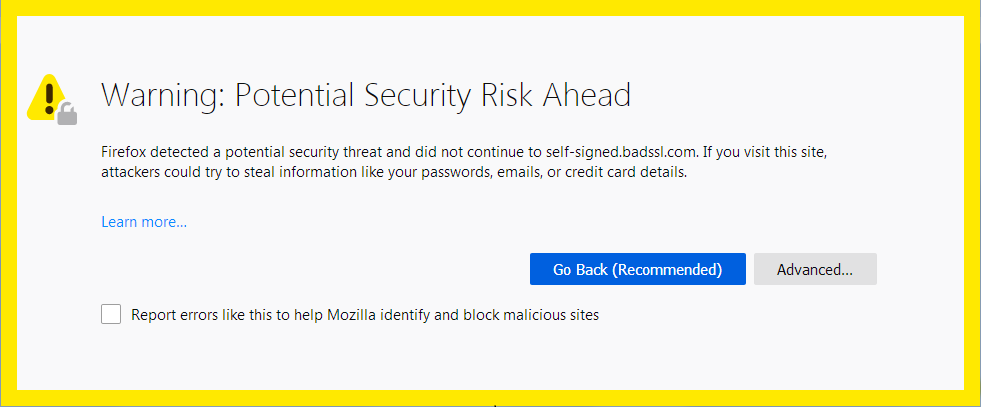
Click the Advanced… button to view the error code and other information about the error. Common errors are described in this article.
Table of Contents
- 1 What to do if you see these errors?
- 2 MOZILLA_PKIX_ERROR _ADDITIONAL_POLICY_CONSTRAINT_FAILED
- 3 SEC_ERROR_EXPIRED_ISSUER_CERTIFICATE
- 4 SEC_ERROR_EXPIRED_CERTIFICATE
- 5 SEC_ERROR_UNKNOWN_ISSUER
- 6 MOZILLA_PKIX_ERROR_MITM_DETECTED
- 7 ERROR_SELF_SIGNED_CERT
- 8 SSL_ERROR_BAD_CERT_DOMAIN
- 9 SEC_ERROR_OCSP_INVALID_SIGNING_CERT
- 10 Corrupted certificate store
- 11 Bypassing the warning
What to do if you see these errors?
If you see a Warning: Potential Security Risk Ahead message, you may:
- Contact the website owner and ask them to correct their certificate.
- Click Go Back (Recommended), or visit a different website.
- If you are on a corporate network or using antivirus software, reach out to the support teams for assistance.
After viewing the error code and other information about the error, click the Accept the Risk and Continue button to load the site at your own risk. This will add a security exception for the website certificate.
Warning! Do not proceed to the website unless you understand the reasons for the security warning. Legitimate public sites will not require you to add a security exception for their certificate. An invalid certificate can be an indication of a web page that will defraud you or steal your identity.
MOZILLA_PKIX_ERROR _ADDITIONAL_POLICY_CONSTRAINT_FAILED
This error indicates that the website’s certificate has not complied with security policies in Mozilla’s CA Certificate Program. Most browsers, not just Firefox, do not trust certificates by GeoTrust, RapidSSL, Symantec, Thawte and VeriSign because these certificate authorities failed to follow security practices in the past.
The owners of the website need to work with their certificate authority to correct the policy problem. Mozilla’s CA Certificate Program publishes a list of upcoming policy actions affecting certificate authorities which contains details that might be useful to the website owners.
For more information, see the Mozilla Security Blog post, Distrust of Symantec TLS Certificates.
SEC_ERROR_EXPIRED_ISSUER_CERTIFICATE
The certificate will not be valid until date (…)
The error text will also show the current date and time of your system. In case this is incorrect, set your system clock to today’s date and time (double-click the clock icon on the Windows Taskbar) in order to fix the problem. More details about this are available in the support article How to troubleshoot time related errors on secure websites.
SEC_ERROR_EXPIRED_CERTIFICATE
The certificate expired on date (…)
This error occurs when a website’s identity certification has expired.
The error text will also show the current date and time of your system. In case this is incorrect, set your system clock to today’s date and time (double-click the clock icon on the Windows Taskbar) in order to fix the problem. More details about this are available in the support article How to troubleshoot time related errors on secure websites.
SEC_ERROR_UNKNOWN_ISSUER
The certificate is not trusted because the issuer certificate is unknown.
The server might not be sending the appropriate intermediate certificates.
An additional root certificate may need to be imported.
For more on this error, see the support article How to troubleshoot security error codes on secure websites.
MOZILLA_PKIX_ERROR_MITM_DETECTED
The certificate is not trusted because the issuer certificate is unknown.
The server might not be sending the appropriate intermediate certificates.
An additional root certificate may need to be imported.
MOZILLA_PKIX_ERROR_MITM_DETECTED is a special case of the SEC_ERROR_UNKNOWN_ISSUER error code when a man-in-the-middle attack is detected.
You may have enabled SSL scanning in your security software such as Avast, Bitdefender, ESET or Kaspersky. Try to disable this option. More details are available in the support article How to troubleshoot security error codes on secure websites.
You may also see this error message on major sites like Google, Facebook, YouTube and others on Windows in user accounts protected by Microsoft family settings. To turn these settings off for a particular user, see the Microsoft support article How do I turn off family features?.
ERROR_SELF_SIGNED_CERT
The certificate is not trusted because it is self-signed.
Self-signed certificates make your data safe from eavesdroppers, but say nothing about who the recipient of the data is. This is common for intranet websites that aren’t available publicly and you may bypass the warning for such sites. More details are available in the support article How to troubleshoot security error codes on secure websites.
SSL_ERROR_BAD_CERT_DOMAIN
Firefox does not trust this site because it uses a certificate that is not valid for that particular site. Information sent over this site could be at risk, so the best thing for you to do is contact the website owners to correct the problem.
SEC_ERROR_OCSP_INVALID_SIGNING_CERT
The site is not configured correctly and failed a security check. If you visit this site, attackers could try to steal your private information, like passwords, emails or credit card details.
The issue is with the website, and there is nothing you can do to resolve it. You can notify the website’s administrator about the problem.
Corrupted certificate store
You may also see certificate error messages when the file in your profile folder that stores your certificates cert9.db has become corrupted. Try to delete this file while Firefox is closed to regenerate it:
Note: You should only perform these steps as a last resort, after all other troubleshooting steps have failed.
-
Open your profile folder:
- Click the menu button
, click and select .From the menu, select . The Troubleshooting Information tab will open.
- Under the Application Basics section next to Profile FolderDirectory, click Open FolderShow in FinderOpen Directory. A window will open that contains your profile folder.Your profile folder will open.
- Click the menu button
- Click the Firefox menu
and select .Click the Firefox menu at the top of the screen and select .Click the Firefox menu
and select .
- Click on the file named cert9.db.
- Press command+Delete.
- Restart Firefox.
-
Note: cert9.db will be recreated when you restart Firefox. This is normal.
Bypassing the warning
Note: Some security warnings cannot be bypassed.
You should only bypass the warning if you’re confident in both the identity of the website and the integrity of your connection — even if you trust the site, someone could be tampering with your connection. Data you enter into a site over a weakly encrypted connection can be vulnerable to eavesdroppers as well.
In order to bypass the warning page, click Advanced:
- On sites with a weak encryption you will then be shown an option to load the site using outdated security.
- On sites where the certificate cannot be validated, you might be given the option to add an exception.
Legitimate public sites will not ask you to add an exception for their certificate — in this case an invalid certificate can be an indication of a web page that will defraud you or steal your identity.
These fine people helped write this article:
AliceWyman, philipp, Tonnes, Michele Rodaro, Goofy, TyDraniu, Kiki, dkeeler, Joni, J.C. Jones, Fabi, alineee
Volunteer
Grow and share your expertise with others. Answer questions and improve our knowledge base.
Learn More
Как исправить время выполнения Ошибка sec_error_expired_issuer_certificate Сертификат не является доверенным, поскольку срок действия сертификата эмитента истек.
В этой статье представлена ошибка с номером Ошибка sec_error_expired_issuer_certificate, известная как Сертификат не является доверенным, поскольку срок действия сертификата эмитента истек., описанная как (название сайта) использует недействительный сертификат безопасности. Сертификат не является доверенным, поскольку срок действия сертификата издателя истек. Сертификат не будет действителен до (дата). (Код ошибки: sec_error_expired_issuer_certificate). Сертификат недействителен
О программе Runtime Ошибка sec_error_expired_issuer_certificate
Время выполнения Ошибка sec_error_expired_issuer_certificate происходит, когда Firefox дает сбой или падает во время запуска, отсюда и название. Это не обязательно означает, что код был каким-то образом поврежден, просто он не сработал во время выполнения. Такая ошибка появляется на экране в виде раздражающего уведомления, если ее не устранить. Вот симптомы, причины и способы устранения проблемы.
Определения (Бета)
Здесь мы приводим некоторые определения слов, содержащихся в вашей ошибке, в попытке помочь вам понять вашу проблему. Эта работа продолжается, поэтому иногда мы можем неправильно определить слово, так что не стесняйтесь пропустить этот раздел!
- Сертификат . Сертификат — это электронный документ, используемый в криптографии.
- Код ошибки . Код ошибки — это значение, возвращаемое в предоставить контекст о том, почему произошла ошибка.
- Безопасность — темы, касающиеся безопасности приложений и атак на программное обеспечение
Симптомы Ошибка sec_error_expired_issuer_certificate — Сертификат не является доверенным, поскольку срок действия сертификата эмитента истек.
Ошибки времени выполнения происходят без предупреждения. Сообщение об ошибке может появиться на экране при любом запуске %программы%. Фактически, сообщение об ошибке или другое диалоговое окно может появляться снова и снова, если не принять меры на ранней стадии.
Возможны случаи удаления файлов или появления новых файлов. Хотя этот симптом в основном связан с заражением вирусом, его можно отнести к симптомам ошибки времени выполнения, поскольку заражение вирусом является одной из причин ошибки времени выполнения. Пользователь также может столкнуться с внезапным падением скорости интернет-соединения, но, опять же, это не всегда так.
(Только для примера)
Причины Сертификат не является доверенным, поскольку срок действия сертификата эмитента истек. — Ошибка sec_error_expired_issuer_certificate
При разработке программного обеспечения программисты составляют код, предвидя возникновение ошибок. Однако идеальных проектов не бывает, поскольку ошибки можно ожидать даже при самом лучшем дизайне программы. Глюки могут произойти во время выполнения программы, если определенная ошибка не была обнаружена и устранена во время проектирования и тестирования.
Ошибки во время выполнения обычно вызваны несовместимостью программ, запущенных в одно и то же время. Они также могут возникать из-за проблем с памятью, плохого графического драйвера или заражения вирусом. Каким бы ни был случай, проблему необходимо решить немедленно, чтобы избежать дальнейших проблем. Ниже приведены способы устранения ошибки.
Методы исправления
Ошибки времени выполнения могут быть раздражающими и постоянными, но это не совсем безнадежно, существует возможность ремонта. Вот способы сделать это.
Если метод ремонта вам подошел, пожалуйста, нажмите кнопку upvote слева от ответа, это позволит другим пользователям узнать, какой метод ремонта на данный момент работает лучше всего.
Обратите внимание: ни ErrorVault.com, ни его авторы не несут ответственности за результаты действий, предпринятых при использовании любого из методов ремонта, перечисленных на этой странице — вы выполняете эти шаги на свой страх и риск.
Метод 2 — Обновите / переустановите конфликтующие программы
Использование панели управления
- В Windows 7 нажмите кнопку «Пуск», затем нажмите «Панель управления», затем «Удалить программу».
- В Windows 8 нажмите кнопку «Пуск», затем прокрутите вниз и нажмите «Дополнительные настройки», затем нажмите «Панель управления»> «Удалить программу».
- Для Windows 10 просто введите «Панель управления» в поле поиска и щелкните результат, затем нажмите «Удалить программу».
- В разделе «Программы и компоненты» щелкните проблемную программу и нажмите «Обновить» или «Удалить».
- Если вы выбрали обновление, вам просто нужно будет следовать подсказке, чтобы завершить процесс, однако, если вы выбрали «Удалить», вы будете следовать подсказке, чтобы удалить, а затем повторно загрузить или использовать установочный диск приложения для переустановки. программа.
Использование других методов
- В Windows 7 список всех установленных программ можно найти, нажав кнопку «Пуск» и наведя указатель мыши на список, отображаемый на вкладке. Вы можете увидеть в этом списке утилиту для удаления программы. Вы можете продолжить и удалить с помощью утилит, доступных на этой вкладке.
- В Windows 10 вы можете нажать «Пуск», затем «Настройка», а затем — «Приложения».
- Прокрутите вниз, чтобы увидеть список приложений и функций, установленных на вашем компьютере.
- Щелкните программу, которая вызывает ошибку времени выполнения, затем вы можете удалить ее или щелкнуть Дополнительные параметры, чтобы сбросить приложение.
Метод 1 — Закройте конфликтующие программы
Когда вы получаете ошибку во время выполнения, имейте в виду, что это происходит из-за программ, которые конфликтуют друг с другом. Первое, что вы можете сделать, чтобы решить проблему, — это остановить эти конфликтующие программы.
- Откройте диспетчер задач, одновременно нажав Ctrl-Alt-Del. Это позволит вам увидеть список запущенных в данный момент программ.
- Перейдите на вкладку «Процессы» и остановите программы одну за другой, выделив каждую программу и нажав кнопку «Завершить процесс».
- Вам нужно будет следить за тем, будет ли сообщение об ошибке появляться каждый раз при остановке процесса.
- Как только вы определите, какая программа вызывает ошибку, вы можете перейти к следующему этапу устранения неполадок, переустановив приложение.
Метод 3 — Обновите программу защиты от вирусов или загрузите и установите последнюю версию Центра обновления Windows.
Заражение вирусом, вызывающее ошибку выполнения на вашем компьютере, необходимо немедленно предотвратить, поместить в карантин или удалить. Убедитесь, что вы обновили свою антивирусную программу и выполнили тщательное сканирование компьютера или запустите Центр обновления Windows, чтобы получить последние определения вирусов и исправить их.
Метод 4 — Переустановите библиотеки времени выполнения
Вы можете получить сообщение об ошибке из-за обновления, такого как пакет MS Visual C ++, который может быть установлен неправильно или полностью. Что вы можете сделать, так это удалить текущий пакет и установить новую копию.
- Удалите пакет, выбрав «Программы и компоненты», найдите и выделите распространяемый пакет Microsoft Visual C ++.
- Нажмите «Удалить» в верхней части списка и, когда это будет сделано, перезагрузите компьютер.
- Загрузите последний распространяемый пакет от Microsoft и установите его.
Метод 5 — Запустить очистку диска
Вы также можете столкнуться с ошибкой выполнения из-за очень нехватки свободного места на вашем компьютере.
- Вам следует подумать о резервном копировании файлов и освобождении места на жестком диске.
- Вы также можете очистить кеш и перезагрузить компьютер.
- Вы также можете запустить очистку диска, открыть окно проводника и щелкнуть правой кнопкой мыши по основному каталогу (обычно это C
- Щелкните «Свойства», а затем — «Очистка диска».
Метод 6 — Переустановите графический драйвер
Если ошибка связана с плохим графическим драйвером, вы можете сделать следующее:
- Откройте диспетчер устройств и найдите драйвер видеокарты.
- Щелкните правой кнопкой мыши драйвер видеокарты, затем нажмите «Удалить», затем перезагрузите компьютер.
Метод 7 — Ошибка выполнения, связанная с IE
Если полученная ошибка связана с Internet Explorer, вы можете сделать следующее:
- Сбросьте настройки браузера.
- В Windows 7 вы можете нажать «Пуск», перейти в «Панель управления» и нажать «Свойства обозревателя» слева. Затем вы можете перейти на вкладку «Дополнительно» и нажать кнопку «Сброс».
- Для Windows 8 и 10 вы можете нажать «Поиск» и ввести «Свойства обозревателя», затем перейти на вкладку «Дополнительно» и нажать «Сброс».
- Отключить отладку скриптов и уведомления об ошибках.
- В том же окне «Свойства обозревателя» можно перейти на вкладку «Дополнительно» и найти пункт «Отключить отладку сценария».
- Установите флажок в переключателе.
- Одновременно снимите флажок «Отображать уведомление о каждой ошибке сценария», затем нажмите «Применить» и «ОК», затем перезагрузите компьютер.
Если эти быстрые исправления не работают, вы всегда можете сделать резервную копию файлов и запустить восстановление на вашем компьютере. Однако вы можете сделать это позже, когда перечисленные здесь решения не сработают.
Другие языки:
How to fix Error sec_error_expired_issuer_certificate (The certificate is not trusted because the issuer certificate has expired) — (site name) uses an invalid security certificate. The certificate is not trusted because the issuer certificate has expired. The certificate will not be valid until (date). (Error code: sec_error_expired_issuer_certificate). Certificate will not be valid
Wie beheben Fehler sec_error_expired_issuer_certificate (Das Zertifikat ist nicht vertrauenswürdig, da das Ausstellerzertifikat abgelaufen ist) — (Site-Name) verwendet ein ungültiges Sicherheitszertifikat. Das Zertifikat ist nicht vertrauenswürdig, da das Ausstellerzertifikat abgelaufen ist. Das Zertifikat ist nicht gültig bis (Datum). (Fehlercode: sec_error_expired_issuer_certificate). Zertifikat ist nicht gültig
Come fissare Errore sec_error_expired_issuer_certificate (Il certificato non è attendibile perché il certificato emittente è scaduto) — (nome del sito) utilizza un certificato di sicurezza non valido. Il certificato non è attendibile perché il certificato emittente è scaduto. Il certificato non sarà valido fino a (data). (Codice errore: sec_error_expired_issuer_certificate). Il certificato non sarà valido
Hoe maak je Fout sec_error_expired_issuer_certificate (Het certificaat wordt niet vertrouwd omdat het uitgeverscertificaat is verlopen) — (sitenaam) gebruikt een ongeldig beveiligingscertificaat. Het certificaat wordt niet vertrouwd omdat het uitgeverscertificaat is verlopen. Het certificaat is pas (datum) geldig. (Foutcode: sec_error_expired_issuer_certificate). Certificaat is niet geldig
Comment réparer Erreur sec_error_expired_issuer_certificate (Le certificat n’est pas approuvé car le certificat de l’émetteur a expiré) — (nom du site) utilise un certificat de sécurité invalide. Le certificat n’est pas approuvé car le certificat de l’émetteur a expiré. Le certificat ne sera pas valide avant le (date). (Code d’erreur : sec_error_expired_issuer_certificate). Le certificat ne sera pas valide
어떻게 고치는 지 오류 sec_error_expired_issuer_certificate (발급자 인증서가 만료되어 인증서를 신뢰할 수 없습니다.) — (사이트 이름)이(가) 잘못된 보안 인증서를 사용합니다. 발급자 인증서가 만료되어 인증서를 신뢰할 수 없습니다. 인증서는 (날짜)까지 유효하지 않습니다. (오류 코드: sec_error_expired_issuer_certificate). 인증서가 유효하지 않습니다
Como corrigir o Erro sec_error_expired_issuer_certificate (O certificado não é confiável porque o certificado do emissor expirou) — (nome do site) usa um certificado de segurança inválido. O certificado não é confiável porque o certificado do emissor expirou. O certificado não será válido até (data). (Código de erro: sec_error_expired_issuer_certificate). O certificado não será válido
Hur man åtgärdar Fel sec_error_expired_issuer_certificate (Certifikatet är inte pålitligt eftersom utfärdarcertifikatet har löpt ut) — (webbplatsnamn) använder ett ogiltigt säkerhetscertifikat. Certifikatet är inte tillförlitligt eftersom utfärdarcertifikatet har gått ut. Certifikatet är inte giltigt förrän (datum). (Felkod: sec_error_expired_issuer_certificate). Certifikatet är inte giltigt
Jak naprawić Błąd sec_error_expired_issuer_certificate (Certyfikat nie jest zaufany, ponieważ wygasł certyfikat wystawcy) — (nazwa witryny) używa nieprawidłowego certyfikatu bezpieczeństwa. Certyfikat nie jest zaufany, ponieważ wygasł certyfikat wystawcy. Certyfikat nie będzie ważny do (data). (Kod błędu: sec_error_expired_issuer_certificate). Certyfikat nie będzie ważny
Cómo arreglar Error sec_error_expired_issuer_certificate (El certificado no es de confianza porque el certificado del emisor ha caducado) — (nombre del sitio) utiliza un certificado de seguridad no válido. El certificado no es de confianza porque el certificado del emisor ha caducado. El certificado no será válido hasta el (fecha). (Código de error: sec_error_expired_issuer_certificate). El certificado no será válido
Об авторе: Фил Харт является участником сообщества Microsoft с 2010 года. С текущим количеством баллов более 100 000 он внес более 3000 ответов на форумах Microsoft Support и создал почти 200 новых справочных статей в Technet Wiki.
Следуйте за нами:
Последнее обновление:
04/12/22 10:52 : Пользователь Windows 7 проголосовал за то, что метод восстановления 2 работает для него.
Этот инструмент восстановления может устранить такие распространенные проблемы компьютера, как синие экраны, сбои и замораживание, отсутствующие DLL-файлы, а также устранить повреждения от вредоносных программ/вирусов и многое другое путем замены поврежденных и отсутствующих системных файлов.
ШАГ 1:
Нажмите здесь, чтобы скачать и установите средство восстановления Windows.
ШАГ 2:
Нажмите на Start Scan и позвольте ему проанализировать ваше устройство.
ШАГ 3:
Нажмите на Repair All, чтобы устранить все обнаруженные проблемы.
СКАЧАТЬ СЕЙЧАС
Совместимость
Требования
1 Ghz CPU, 512 MB RAM, 40 GB HDD
Эта загрузка предлагает неограниченное бесплатное сканирование ПК с Windows. Полное восстановление системы начинается от $19,95.
ID статьи: ACX011127RU
Применяется к: Windows 10, Windows 8.1, Windows 7, Windows Vista, Windows XP, Windows 2000
Совет по увеличению скорости #29
Увеличение скорости вашего интернета:
Если у вас более медленная скорость интернета, чем то, что вам нравилось раньше, пришло время увеличить и увеличить эту скорость, не обновляя свой тарифный план. Низкая скорость интернета может быть объяснена рядом факторов, касающихся операционной системы вашего компьютера, сетевых инструментов и устройств.
Нажмите здесь, чтобы узнать о другом способе ускорения работы ПК под управлением Windows
| Номер ошибки: | Ошибка sec_error_expired_issuer_certificate | |
| Название ошибки: | The certificate is not trusted because the issuer certificate has expired | |
| Описание ошибки: | (site name) uses an invalid security certificate. The certificate is not trusted because the issuer certificate has expired. The certificate will not be valid until (date). (Error code: sec_error_expired_issuer_certificate). Certificate will not be valid | |
| Разработчик: | Mozilla Foundation | |
| Программное обеспечение: | Firefox | |
| Относится к: | Windows XP, Vista, 7, 8, 10, 11 |
Фон «The certificate is not trusted because the issuer certificate has expired»
Люди часто предпочитают ссылаться на «The certificate is not trusted because the issuer certificate has expired» как на «ошибку времени выполнения», также известную как программная ошибка. Разработчики программного обеспечения, такие как SoftwareDeveloper, обычно работают через несколько этапов отладки, чтобы предотвратить и исправить ошибки, обнаруженные в конечном продукте до выпуска программного обеспечения для общественности. К сожалению, такие проблемы, как ошибка sec_error_expired_issuer_certificate, могут быть пропущены, и программное обеспечение будет содержать эти проблемы при выпуске.
«(site name) uses an invalid security certificate. The certificate is not trusted because the issuer certificate has expired. The certificate will not be valid until (date). (Error code: sec_error_expired_issuer_certificate). Certificate will not be valid» может возникнуть у пользователей Firefox даже при нормальном использовании приложения. Когда появится ошибка, пользователи компьютеров смогут уведомить разработчика о наличии ошибки sec_error_expired_issuer_certificate через отчеты об ошибках. Затем они исправляют дефектные области кода и сделают обновление доступным для загрузки. Эта ситуация происходит из-за обновления программного обеспечения Firefox является одним из решений ошибок sec_error_expired_issuer_certificate ошибок и других проблем.
Как триггеры Runtime Error sec_error_expired_issuer_certificate и что это такое?
В большинстве случаев вы увидите «The certificate is not trusted because the issuer certificate has expired» во время загрузки Firefox. Следующие три наиболее значимые причины ошибок выполнения ошибки sec_error_expired_issuer_certificate включают в себя:
Ошибка sec_error_expired_issuer_certificate Crash — ошибка sec_error_expired_issuer_certificate блокирует любой вход, и это может привести к сбою машины. Как правило, это результат того, что Firefox не понимает входные данные или не знает, что выводить в ответ.
Утечка памяти «The certificate is not trusted because the issuer certificate has expired» — если есть утечка памяти в Firefox, это может привести к тому, что ОС будет выглядеть вялой. Потенциальные триггеры могут быть «бесконечным циклом», или когда программа выполняет «цикл» или повторение снова и снова.
Ошибка sec_error_expired_issuer_certificate Logic Error — Вы можете столкнуться с логической ошибкой, когда программа дает неправильные результаты, даже если пользователь указывает правильное значение. Обычные причины этой проблемы связаны с ошибками в обработке данных.
Повреждение, отсутствие или удаление файлов The certificate is not trusted because the issuer certificate has expired может привести к ошибкам Firefox. Возникновение подобных проблем является раздражающим фактором, однако их легко устранить, заменив файл Mozilla Foundation, из-за которого возникает проблема. Если ошибка The certificate is not trusted because the issuer certificate has expired возникла в результате его удаления по причине заражения вредоносным ПО, мы рекомендуем запустить сканирование реестра, чтобы очистить все недействительные ссылки на пути к файлам, созданные вредоносной программой.
Типичные ошибки The certificate is not trusted because the issuer certificate has expired
The certificate is not trusted because the issuer certificate has expired Проблемы, связанные с Firefox:
- «Ошибка программы The certificate is not trusted because the issuer certificate has expired. «
- «The certificate is not trusted because the issuer certificate has expired не является приложением Win32.»
- «Возникла ошибка в приложении The certificate is not trusted because the issuer certificate has expired. Приложение будет закрыто. Приносим извинения за неудобства.»
- «К сожалению, мы не можем найти The certificate is not trusted because the issuer certificate has expired. «
- «Отсутствует файл The certificate is not trusted because the issuer certificate has expired.»
- «Ошибка запуска программы: The certificate is not trusted because the issuer certificate has expired.»
- «The certificate is not trusted because the issuer certificate has expired не выполняется. «
- «Ошибка The certificate is not trusted because the issuer certificate has expired. «
- «The certificate is not trusted because the issuer certificate has expired: путь приложения является ошибкой. «
Проблемы Firefox The certificate is not trusted because the issuer certificate has expired возникают при установке, во время работы программного обеспечения, связанного с The certificate is not trusted because the issuer certificate has expired, во время завершения работы или запуска или менее вероятно во время обновления операционной системы. Отслеживание того, когда и где возникает ошибка The certificate is not trusted because the issuer certificate has expired, является важной информацией при устранении проблемы.
Источник ошибок The certificate is not trusted because the issuer certificate has expired
Проблемы Firefox и The certificate is not trusted because the issuer certificate has expired возникают из отсутствующих или поврежденных файлов, недействительных записей реестра Windows и вредоносных инфекций.
В частности, проблемы The certificate is not trusted because the issuer certificate has expired возникают через:
- Поврежденная или недопустимая запись реестра The certificate is not trusted because the issuer certificate has expired.
- Файл The certificate is not trusted because the issuer certificate has expired поврежден от вирусной инфекции.
- The certificate is not trusted because the issuer certificate has expired ошибочно удален или злонамеренно программным обеспечением, не связанным с приложением Firefox.
- Другая программа, конфликтующая с The certificate is not trusted because the issuer certificate has expired или другой общей ссылкой Firefox.
- Firefox (The certificate is not trusted because the issuer certificate has expired) поврежден во время загрузки или установки.
Продукт Solvusoft
Загрузка
WinThruster 2022 — Проверьте свой компьютер на наличие ошибок.
Совместима с Windows 2000, XP, Vista, 7, 8, 10 и 11
Установить необязательные продукты — WinThruster (Solvusoft) | Лицензия | Политика защиты личных сведений | Условия | Удаление
Во время попытки перехода на какой-либо сайт, вы можете столкнуться с сообщением «Ошибка при установлении защищённого соединения». Вы не сможете открыть ресурс, пока проблема, вызывающая ошибку, не будет устранена. В некоторых случаях можно избавиться от неё самостоятельно, а в некоторых придётся обращаться к владельцам сайта.
Из-за чего возникает ошибка
Каждый раз, когда вы открываете какой-либо сайт, браузер Firefox обращается к нему с просьбой предоставить сертификат безопасности. Данный электронный документ подтверждает, что сайт работает по определённым правилам, которые позволяют обеспечить вашу безопасность. Если у сайта нет определённого сертификата, уровень безопасности на нём крайне низкий: вашу личную информацию могут перехватить злоумышленники и использовать её в своих целях.
Если во время проверки сайта браузер замечает, что с сертификатом что-то не то, он выдаёт описываемую ошибку. Она должна уведомить вас о подозрительности ресурса и оградить от него. В большинстве случаев вам стоит прислушаться к мнению Firefox и покинуть ресурс.
Браузер выдает ошибку, если есть проблемы с сертификатом
Но бывают ситуации, в которых браузер выдаёт уведомление ошибочно. Допустим, если вы переходите на достаточно известный сайт (например, Google, Yandex, Facebook и т. д.) и видите эту ошибку, то причина явно не в ресурсах, а в браузере. Проблема с определением сертификата может возникнуть по нескольким причинам:
- истёк срок лицензии сертификата. У сайта может быть нужный сертификат, но срок его актуальности мог подойти к концу. За этим должен следить владелец сайта;
- неправильно время на компьютере. Браузер сверяет срок лицензии документа со временем, установленным на компьютере. Если даты, предоставленные в сертификате и в памяти компьютера не совпадают, Firefox ошибочно посчитает документ просроченным;
- версия браузера устарела. В старой версии Firefox могут содержаться ошибки, которые не дают получить истинную информацию о сертификате;
- база данных браузера повреждена. Какой-нибудь вирус или неаккуратные действия пользователя могли повредить файлы, ответственные за проверку сертификата;
- антивирусы. Сторонние антивирусы могут вмешиваться в работу браузера, вызывая подобные ошибки.
Устраняем ошибку
Причины, по которым может возникнуть ошибка, прерывающая доступ к сайту, делятся на два типа: одни возникли по вине владельца ресурса, а вторые — из-за сбоя на компьютере.
По вине владельца сайта
Проблема по вине людей, обслуживающих сайт, может возникнуть по следующим причинам:
- сертификат не установлен;
- используется лицензия, срок актуальности которой истёк (SEC_ERROR_EXPIRED_CERTIFICATE);
- используется сертификат, потерявший свою актуальность;
- автор используемого сертификата неизвестен (MOZILLA_PKIX_ERROR_ADDITIONAL_POLICY_CONSTRAINT_FAILED или MOZILLA_PKIX_ERROR_MITM_DETECTED);
- возникает ошибка при построении цепочки сертификатов (SEC_ERROR_UNKNOWN_ISSUER);
- сертификат активируется только с определённого числа, но на момент перехода он является нерабочим (SEC_ERROR_EXPIRED_ISSUER_CERTIFICATE).
Если вы уверены, что причина появления ошибки в какой-то из вышеперечисленных причин, то остаётся один выход — писать владельцам или разработчикам сайта, уведомляя их о наличии проблемы. Убедиться в том, что данная ошибка возникла не по вине вашего компьютера или Firefox можно, если попробовать перейти на сайт с другого устройства и через другой браузер.
По вине компьютера
Если сайт не открывается только на вашем компьютере или только в Firefox, то причина кроется в браузере или сторонних антивирусах. Если вы не знаете, из-за чего именно появилось данное уведомление, то выполните все нижеописанные инструкции поочерёдно.
Неправильное время
Браузер не сможет сверить актуальность сертификата, если на компьютере установлено неправильное время. Поэтому необходимо вручную изменить настройки даты. Можно узнать точное время с помощью часов или другого устройства, но лучше сразу активировать автоматическую сверку времени с интернетом, чтобы обеспечить максимальную точность и больше не сталкиваться с этой проблемой:
- В нижнем правом углу есть блок с датой и временем. Кликните по нему правой клавишей мыши и в появившемся контекстном меню выберите пункт «Настройка даты и времени».
Открываем параметры даты и времени
- Найдите строку «Установить время автоматически» и активируйте данную функцию. Готово, через несколько секунд, при наличии подключения к интернету, установится актуальное время. Перезагрузите браузер и попробуйте снова перейти на сайт.
Включаем функцию «Установить время автоматически»
Устаревший браузер
Возможно, создатель сайта установил последнюю версию сертификата, о которой ещё не знает Firefox, так как браузер давно не устанавливал обновления. Чтобы он получил актуальную информацию о новых сертификатах, необходимо загрузить обновления вручную:
- Разверните меню браузера. Отыщите строку «Справка» и наведите на неё мышь. В открывшемся меню выберите раздел «О Firefox».
Открываем раздел «О браузере»
- Раскроется окошко с информацией о браузере. Если на данный момент доступны обновления, начнётся их автоматическая загрузка. После окончания процесса скачивания кликните по кнопке «Применить обновления».
Нажимаем кнопку «Получить обновления»
- Разрешите установку последней версии.
Разрешаем установку новой версии
Готово, браузер будет обновлён до последней версии. Попробуйте перейти на сайт, чтобы проверить, пропала ли ошибка.
Повреждённая база сертификатов
Чтобы ускорить процесс проверки сертификата сайта, браузер один раз загружает базу всех разрешённых сертификатов, а после работает с ней. Поскольку база хранится в памяти компьютера, а не на сервере разработчиков Firefox, проверка осуществляется намного быстрее. Но файл с базой данных может повредиться из-за вируса, действий пользователя или вмешательства каких-либо сторонних программ.
Если база повреждена, настоящие сертификаты могут ошибочно распознаваться как поддельные. Чтобы восстановить базу, выполните следующие шаги:
- Закройте браузер. Зажмите комбинацию Win+R на клавиатуре, чтобы открыть окошко быстрого доступа. Пропишите значение %APPDATA%MozillaFirefoxProfiles и выполните команду, кликнув по кнопке «ОК».
Открываем раздел %APPDATA%MozillaFirefoxProfiles» class=
- Откроется список профилей, созданных в браузере. Если вы не создавали вручную дополнительные профили, у вас будет всего одна папка. По умолчанию она названа default. Откройте её.
- Отыщите файл cert9.db. Он содержит базу данных. Удалите его, выделив и нажав кнопку Delete.
Находим файл cert9.db и стираем его
После повторного запуска браузера, база данных создастся автоматически. Если проблема была в ней, то, перейдя на тот же самый сайт, вы не увидите ошибки.
Конфликт с антивирусом
Некоторые антивирусы проверяют сертификаты сайтов, несмотря на то, что это уже сделал сам браузер. Возможно, именно их вмешательство заставляет браузер подумать, что кто-то вмешивается в процесс проверки сертификата, а это нарушает принципы безопасности, поэтому процесс сверки сертификата прерывается.
Чтобы убедиться в том, виноват антивирус или нет, нужно закрыть браузер, отключить антивирус, открыть браузер и снова попытаться перейти на сайт.
Если проблема исчезла, антивирусу стоит запретить вмешиваться в проверку сертификатов. Сделать это можно через настройки программы. Рассмотрим шаги на примере антивируса Avast:
- Перейдите к настройкам антивируса, выбрав соответствующий пункт в левой части окна.
Открываем раздел «Настройки»
- Раскройте подраздел «Компоненты». Отыщите в списке блок «Веб-экран» и кликните по кнопке «Настройки», находящейся напротив него.
Открываем настройки веб-экрана
- Снимите галочку с пункта «Включить сканирование HTTPS».
Снимаем галочку с «Включить сканирование HTTPS»
Готово, теперь антивирус не будет вмешиваться в проверку сертификатов. Ошибка в Firefox должна исчезнуть.
Видео: устранение ошибки защищённого доступа
Как обойти ошибку
Если ни один из вышеперечисленных способов не помог, а доступ к сайту вам получить надо, ошибку можно обойти. Но делать это стоит только в том случае, если вы уверены в безопасности ресурса. Игнорируя предупреждение, вы берёте ответственность на себя.
- На экране с ошибкой кликните по кнопке «Дополнительно», а после перейдите к созданию исключения.
- Установите галочки напротив всех строк и подтвердите действие. Готово, исключение будет создана. Это значит, что данный сертификат в будущем будет считаться безопасным, и браузер откроет сайт.
Выдаем сертификату права и подтверждаем действие
Ошибка безопасного соединения появляется из-за проблем с сертификатом сайта. Причина возникновения проблемы может заключаться как в сайте, так и в вашем компьютере. Если она возникла по вине сайта, то единственный выход — обращаться к владельцам ресурса. Если же причина в устройстве, то нужно выставить правильное время, проверить базу данных, обновить браузер и настроить антивирус.
- Распечатать
Оцените статью:
- 5
- 4
- 3
- 2
- 1
(31 голос, среднее: 2.6 из 5)
Поделитесь с друзьями!
Современным пользователям иногда приходится сталкиваться с такими ситуациями, когда внезапно на компьютере появляется код ошибки: sec_error_expired_issuer_certificate, после чего система может сразу прекращать свою работу. Также достаточно часто происходит такая ситуация, когда после этого Windows начинает медленно работать и даже реагировать на какие-то команды, которые поступают ему с клавиатуры или мыши. Помимо всего прочего, данная ошибка приводит к возникновению зависаний на несколько секунд.
Такие сообщения появляются в процессе установки различных программ при запущенной утилиты, связанной с Mozilla Foundation, а также при запуске или завершении работы Windows. В некоторых случаях ошибка может появляться даже в процессе установки операционной системы, поэтому отслеживание ее появления является чрезвычайно важной информацией при устранении данной проблемы.
В чем причина?
Стоит отметить несколько возможных причин, которые приводят к возникновению этой ошибки:
- произошла ошибка в процессе установки программного обеспечения Firefox или же она была проведена не полностью;
- поврежден реестр Firefox из-за недавних изменений в работе программного обеспечения, связанного с Firefox;
- на компьютер воздействует вредоносное программное обеспечение или же вирусы, повредившие файл Windows или же программные файлы, связанные с Firefox;
- другая программа по ошибке или же преднамеренно удалила определенные файлы, связанные с работой Firefox.
Есть еще целый ряд факторов, которые могут привести к возникновению данной ошибки, поэтому следует рассмотреть все способы того, как ее можно будет устранить.
Все дальнейшие действия лучше всего выполнять последовательно для того, чтобы в конечном итоге точно устранить ошибку с кодом sec_error_expired_issuer_certificate.
Восстанавливаем записи реестра
Сразу стоит сказать о том, что внесение корректировок в реестр крайне не рекомендуется в том случае, если вы не являетесь специалистом в сфере обслуживания ПК. Какие-то ошибки, допущенные в процессе редактирования, в конечном итоге могут привести к полной неработоспособности вашего компьютера, нанеся серьезный ущерб используемой вами операционной системе. На самом деле даже какая-то лишняя запятая, поставленная не там, в конечном итоге может привести к возникновению проблем при загрузке компьютера.
В связи с этим рекомендуется использовать специализированные инструменты для очистки реестра на подобии WinThruster, при помощи которых можно предварительно провести сканирование и исправление различных проблем, связанных с этой ошибкой. При помощи очистки реестра вы сможете полностью автоматизировать процедуру поиска каких-либо поврежденных элементов реестра или же ссылок на отсутствующие файлы. Перед проведением каждого сканирования автоматически создается резервная копия данных, чтобы впоследствии можно было отменить внесенные изменения, а также обеспечить защиту от возможного повреждения компьютера. Помимо всего прочего, нельзя не сказать о том, что проведение очистки реестра также положительно скажется на производительности и скорости работы системы.
Если же вы все-таки решили на свой страх и риск сделать процедуру самостоятельно, и знаете, как это нужно делать, то перед тем, как проводить ручное восстановление реестра, вам нужно будет самостоятельно сделать резервную копию данных, осуществив экспорт той части реестра, которая связана с этой ошибкой:
- В строке поиска введите «command» (Enter не нажимайте)
- Удерживайте комбинацию клавиш Ctrl+Shift и нажимайте Enter;
- Появляется диалоговое окно для доступа, подтверждайте его;
- Вводите regedit и активируйте команды;
- В редакторе выбирайте ключ, который связан с этой ошибкой, чтобы создать его резервную копию;
- Заходите в меню Файл и выбирайте пункт Экспорт;
- В списке Сохранить в выберите ту папку, в которой будет храниться резервная копия ключа;
- В поле Имя файла вводите удобное для вас название, по которому вы потом сможете при необходимости эту копию найти;
- Убедитесь в том, что в поле Диапазон экспорта используется значение Выбранная ветвь;
- Сохраняйте копию.
Сама процедура ручного создания реестра в данной статье описана не будет, так как есть очень большой риск того, что это вызовет повреждения в работе вашей системы.
Полное сканирование на вирусы
Есть вероятность того, что возникновение данной ошибки является причиной возникновения вирусов на вашем компьютере. Вредоносное программное обеспечение может наносить повреждения или даже полностью удалять различные файлы, которые связаны с работой Firefox, а помимо этого есть также вероятность того, что ошибка в принципе является компонентом вредоносной утилиты. Если вы по сегодняшний день не используете средства защиты от вирусов, немедленно установите их, так как работа с интернетом без таких программ категорически не рекомендуется.
Убираем мусор
С течением времени в любом компьютере скапливается достаточно большое количество файлов, ведь практически каждый современный пользователь занимается ежедневным серфингом сайтов, а также просто использует свой компьютер в различных целях. Если такие ненужные файлы вовремя не удалять, в конечном итоге они могут привести к существенному снижению быстродействия вашего компьютера или же к возникновению ошибки с кодом sec_error_expired_issuer_certificate. Также возникновение поврежденных данных происходит из-за различных конфликтов файлов или чрезмерной нагрузки жесткого диска.
В связи с этим рекомендуется чистить систему хотя бы при помощи штатного инструмента под названием Очистка диска, которая также позволит вам увеличить быстродействие компьютера. Однако стоит отметить, что она не удаляет все временные файлы, и некоторые часто используемые программы на подобии Chrome, Firefox и других не затрагиваются очистке с ее помощью. Именно поэтому лучше использовать специализированную утилиту, предназначенную для очистки жесткого диска, под названием Win Sweeper. Данная утилита разработана компанией Microsoft и свободно скачивается с официального сайта, поэтому вы можете быть уверенными в том, что она безопасна и эффективно будет справляться со своей задачей. При необходимости можно настроить работу утилиты таким образом, что она автоматически будет чистить систему стабильно раз в день, что гарантирует отсутствие каких-либо ошибок, да и в принципе всего мусора на вашем ПК.
Обновляйте драйвера
Бывают и такие ситуации, когда возникновение ошибки является причиной повреждения или же устарелости драйверов. Не стоит забывать о том, что разработчики программного обеспечения постоянно работают над обновлением своих продуктов, поэтому вам следует внимательно следить за всеми изменениями. К счастью, практически каждая компания предоставляет достаточно удобные средства обновления драйверов.
Если же вы не знаете, как обновлять и проверять драйвера, можете использовать утилиту DriverDoc (тоже от Microsoft), которая автоматизирует этот процесс.
Восстанавливайте систему
Восстановление системы позволяет вам вернуть свой Windows на то состояние, в котором он пребывал несколько дней или даже месяцев назад в зависимости от того, когда создавалась точка восстановления. Таким образом, система сможет вернуть все необходимые программы и файлы к тому состоянию, когда они нормально работали, что может помочь в устранении данной проблемы.
Для этого нужно нажать кнопку «Пуск», ввести в строке поиска Восстановление системы и проследовать предельно простым инструкциям мастера восстановления.
Также стоит отметить тот факт, что помогает простая переустановка программы Mozilla Firefox, которая и является причиной данной проблемы. Как уже говорилось, бывают такие ситуации, когда программа устанавливается с определенными сбоями, и поэтому чистая переустановка браузера периодически помогает решить данную проблему.
Обновление Windows
Microsoft занимается постоянным обновлением своего программного обеспечения, поэтому иногда для решения проблемы нужно просто произвести своевременное обновление Windows. Чтобы проверить обновления, нужно ввести update в строку поиска, и в открывшемся окне при наличии доступных обновлений нажать кнопку «Установить обновления».
Помимо всего прочего, попробуйте просто полностью переустановить операционную систему. Особенно нужно это сделать, если в последнее время вы не занимались такими переустановками.
Как исправить ошибку «Ваше подключение не защищено»
Когда вы посещаете сайты в интернете, всегда есть вероятность столкнуться с мошенничеством, поэтому важно проверять ресурсы на безопасность. Как правило, основным показателем безопасности является наличие символа замка в адресной строке браузера. Если он присутствует — значит, все в порядке и веб-сайт безопасен. Но бывает такое, что в ответ появляется ошибка «Ваше подключение не защищено», что говорит о том, что этот сайт не может обеспечить безопасное соединение и к вашему устройству могут получить доступ злоумышленники.
Чаще всего соединение не защищено, если есть ошибка в работе SSL-сертификата. В статье расскажем, как решить эту проблему и какие могут быть еще.
Что означает ошибка «Ваше подключение не защищено»
Прежде, чем сайт откроется на вашем компьютере, браузер выполняет проверку цифровых сертификатов, чтобы подтвердить соответствие стандартам конфиденциальности и безопасности для последующего использования. Ошибка «Ваше подключение не защищено» появится именно в тот момент, когда браузер обнаружит проблему с сертификатом — тем самым он предупредит вас о том, что невозможно установить безопасное соединение и попытается ограничить доступ к сайту.
Когда ваше соединение не защищено, чаще всего это связано с ошибкой в SSL-сертификате — это технология, которая создает безопасную связь между браузером пользователя и веб-сервером путем шифрования данных. Для защиты данных, передаваемых по сети при совершении платежей, указании персональной информации, используется специальный протокол передачи данных https. Информация по этому протоколу передается в закодированном виде. В браузере протокол виден в адресной строке:
Для работы https-протокола на сервере должен быть установлен SSL-сертификат.
Как ошибка «Ваше подключение не защищено» выглядит в разных браузерах
Ошибка «Ваше подключение не защищено» может выглядеть по-разному: некоторые браузеры используют текстовые сообщения, другие могут показывать предупреждения с помощью кодов. Покажем, как выглядит ошибка, в самых популярных браузерах.
Google Chrome
В случае получения сообщения об ошибке в Google Chrome, у вас откроется страница «Ошибка конфиденциальности», где будет размещен замок или большой красный восклицательный знак и надпись «Ваше подключение не защищено». Браузер предупредит, что не удается безопасно подключиться к этой странице, ваши данные могут быть украдены, даст вам возможность вернуться на предыдущую страницу, перейти к дополнительным настройкам или остаться на сайте. Также страница будет иметь код ошибки. Так выглядят наиболее распространенные коды:
NET::ERR_CERT_COMMON_NAME_INVALID
NET::ERR_CERT_AUTHORITY_INVALID
NTE::ERR_CERTIFICATE_TRANSPARENCY_REQUIRED
NET::ERR_CERT_DATE_INVALID
NET::ERR_CERT_WEAK_SIGNATURE_ALGORITHM
ERR_CERT_SYMANTEC_LEGACY
SSL certificate error
ERR_SSL_VERSION_OR_CIPHER_MISMATCH
Mozilla Firefox
Обычно в Mozilla Firefox название ошибки звучит так: «Ваше соединение не защищено». Браузер отмечает, что владелец сайта неправильно его настроил, а вы можете вернуться на предыдущую страницу или перейти к дополнительным настройкам. Коды ошибок чаще всего выглядят так:
SEC_ERROR_EXPIRED_CERTIFICATE
SEC_ERROR_EXPIRED_ISSUER_CERTIFICATE
SEC_ERROR_UNKNOWN_ISSUER
SEC_ERROR_OCSP_INVALID_SIGNING_CERT
MOZILLA_PKIX_ERROR_MITM_DETECTED
MOZILLA_PKIX_ERROR_ADDITIONAL_POLICY_CONSTRAINT_FAILED
SSL_ERROR_BAD_CERT_DOMAIN
ERROR_SELF_SIGNED_CERT
Safari
Если вы используете браузер Safari, то в случае ошибки получите сообщение о том, что соединение не является защищенным и сайт, на который вы хотите зайти, может выдавать себя за другой, который на самом деле представляет опасность.
Microsoft Edge
При использовании Microsoft Edge, вы увидите похожее сообщение на то, которое отображается в Google Chrome и Mozilla Firefox: большой восклицательный знак и надпись «Ваше подключение не защищено». Наиболее распространенные коды ошибок в Microsoft Edge:
NET::ERR_CERT_COMMON_NAME_INVALID
DLG_FLAGS_INVALID_CA
DLG_FLAGS_SEC_CERT_CN_INVALID
Error Code: 0
Как исправить ошибку «Ваше подключение не защищено»
Самая частая причина ошибки — отсутствие SSL-сертификата у владельца сайта. Возможно, он забыл его продлить или сертификата не было изначально — главное, что посетитель сайта повлиять на это никак не может. Но есть другие причины, которые могут быть актуальны как для владельца, так и для пользователя, рассмотрим их.
Подключение к сайту не защищено: как исправить ошибку владельцу в разных браузерах
Обычно на стороне владельца возникает несколько распространенных ошибок. Разберем их и расскажем, как исправить.
- Отсутствует SSL-сертификат или закончился его срок действия
SSL-сертификат, как и домен, приобретается на 1 год, после чего его необходимо продлевать. Иногда владельцы сайтов забывают это сделать, что приводит к ошибке. В RU-CENTER для всех услуг по умолчанию установлено автопродление, чтобы таких ситуаций не возникало. Если все же сайт не работает по этой причине, рекомендуем дождаться, когда владелец сайта продлит SSL-сертификат.
- Установлен бесплатный (самоподписанный) сертификат
Самоподписанный (самоизданный, самозаверенный, self-signed) сертификат — тот, который владелец сайта создал сам для своего домена или IP-адреса. Многим кажется, что это хороший вариант, потому что это бесплатно, доступно и быстро. Но, как правило, у них нет надежной защиты — браузеры не доверяют таким сертификатам, потому что заверяют их не специальные центры, а неизвестный им человек или юрлицо. Самоподписанные сертификаты хорошо подойдут для тестирования, в остальных случаях ваши пользователи скорее всего столкнуться с ошибкой.
- Не настроено соединение по HTTPS
После покупки и установки SSL-сертификата необходимо настроить перенаправление всех запросов с протокола HTTP на HTTPS. Сделать это можно в настройках вашей CMS и с помощью директив в файле .htaccess. Чтобы настроить перенаправление на хостинге RU-CENTER, воспользуйтесь инструкцией.
Подключение не защищено: как исправить ошибку пользователю в разных браузерах
Есть несколько способов, как обойти ошибку пользователю, но прежде, чем это делать, рекомендуем убедиться, что проблема действительно на вашей стороне: проверьте на другом устройстве, открывается ли сайт. Если да, то проблема с тем устройством, на котором сайт не открывается, и вы можете воспользоваться одним из способов ниже.
- Используйте режим «Инкогнито»
Этот вариант поможет проверить, действительно ли сайт, который вы хотите посетить, является небезопасным. Если это так, то сайт по-прежнему не будет работать в режиме «Инкогнито» — это значит, что проблема не в вашем устройстве.
- Обновите страницу
Самый очевидный способ, но иногда перезагрузка позволяет устранить сбои, связанные с соединением.
- Обновите браузер
Простой способ, который поможет исключить ошибки, связанные с неактуальной версией браузера.
- Проверьте дату и время
Дата и время, установленные на вашем устройстве, должны совпадать с браузером. Если они не совпадают, SSL-соединение может быть нарушено.
- Очистите кеш и куки
Устройства, с которых вы посещаете сайты, хранят файлы «куки» (cookie) — они занимают много места и компьютер может работать медленнее. Рекомендуем удалить куки и очистить кеш, чтобы не допустить задержки соединения — это можно сделать в настройках вашего браузера.
- Отключите лишние расширения
Проверьте расширения вашего браузера и попробуйте удалить их — иногда они могут мешать работе браузера.
- Проверьте ваше Wi-Fi-подключение
Иногда публичные Wi-Fi-сети имеют плохую конфигурацию и не работают по протоколу HTTPS. Попробуйте подключиться к другой сети, которой вы доверяете, или используйте для защиты VPN.
- Отключите антивирус
Бывает, что программы для защиты блокируют подозрительные сайты. Попробуйте отключить их и зайти на сайт снова. Рекомендуем использовать этот способ только если вы полностью уверены в безопасности интересующей страницы.
Вывод
Чаще всего подобные ошибки возникают на стороне владельца сайта, поэтому мы рекомендуем максимально ответственно следить за наличием SSL-сертификата и его своевременным продлением. Если вы пользователь сайта и видите, что у него отсутствует SSL-сертификат, старайтесь не заходить на такой сайт, поскольку, скорее всего, угроза все-таки есть.
Download PC Repair Tool to quickly find & fix Windows errors automatically
Many websites use certificates to be secure and show they are secure. They are the ones for which the URL starts with HTTPS. The issuing authority issues this security certificate for a certain period. This post will interest you if you see such errors in your Firefox browser.
What is Time Related Error in Firefox?
If the time on your system’s clock is out of the validity period of a certain website’s certificate, the site won’t open. It would give the error “Your connection is not secure.” E.g., If a website’s certificate is valid from April 2007 to April 2019 and your system clock’s time was set somewhere in 2005, the site will show the error.
How to Check if the issue is time-related in Firefox?
To confirm whether the issue in Firefox is due to a time-related error, click Advanced and check the error code. In the event of a time-related error, the error code would be one of the following ones:
- SEC_ERROR_EXPIRED_CERTIFICATE
- SEC_ERROR_EXPIRED_ISSUER_CERTIFICATE
- SEC_ERROR_OCSP_FUTURE_RESPONSE
- SEC_ERROR_OCSP_OLD_RESPONSE
- MOZILLA_PKIX_ERROR_NOT_YET_VALID_CERTIFICATE
- MOZILLA_PKIX_ERROR_NOT_YET_VALID_ISSUER_CERTIFICATE
Here are the following solutions to fix the error in Firefox for secure websites:
- Check the time on the system
- Contact the website owner
- Bypass the warning
You should have enough permission to change the time in Windows.
1] Check the time on the system
Since the error is time-related, our first approach should be checking the time. If it is incorrect, rectify it using the following steps:
- Click on the Start button and the gear-like symbol to open the Settings page.
- In the list, please select Time and Language from the available options.
- Set the Set time automatically option to On.
- Restart the system.
If this doesn’t change the time and date, please do the same manually on the same settings page. You might also consider verifying the time zone and location.
- To do so, click on Additional date, time, and regional settings on the Date & time settings page.
- Select the option Select the time and date or Change the time zone to modify the settings manually.
2] Contact the website owner
If changing the date and time doesn’t help, the website’s owner could be alerted to check if its certificates are expired. Look for the contact page or their presence on social media to notify them about the issue.
3] Bypass the warning
This is not recommended for security reasons – but there is a way to do it if you want to if you trust the website.
- Click on Advanced on the warning page and then on Add Exception.
- Click on View and then on Confirm security exception.
I hope the post was easy to follow, and you were able to figure out the reason behind Time related errors on secure websites for Firefox, and one of these solutions worked for you.
Related read: SEC_ERROR_UNKNOWN_ISSUER warning in Firefox browser.
Karan Khanna is a passionate Windows user who loves troubleshooting Windows 11/10 problems in specific and writing about Microsoft technologies in general.

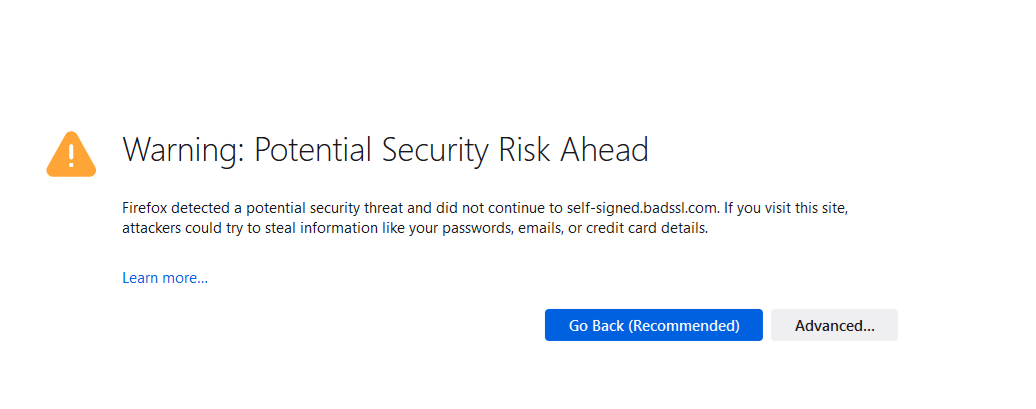
 , выберите , а затем — .
, выберите , а затем — . и выберите .
и выберите .





















.png)